Vi forstår alle vigtigheden af videokort (grafikkort), især spillere. Mange gange er vi også nødt til at oprette forbindelse til eksterne grafikkort for at forbedre kvaliteten af grafik-/videoskærmen i vores enhed. I sådanne tilfælde skal du forstå forskellige videokortstiktyper. Denne artikel vil tale om en række forskellige videoskærme, videoporte og videokort; vi vil gå i detaljer om pc-skærmporttyper, computerskærmkabeltyper og alt, hvad der skal gøres ved videoskærme. I slutningen af denne artikel lærer du om videoinput- og -outputstrømme, typer af kabelben, grafikkort og forskellige typer videoskærme. Denne artikel kan også være en god guide til spillere til at forstå, hvordan de optimerer deres spilydelse og forbedrer deres spiloplevelse.
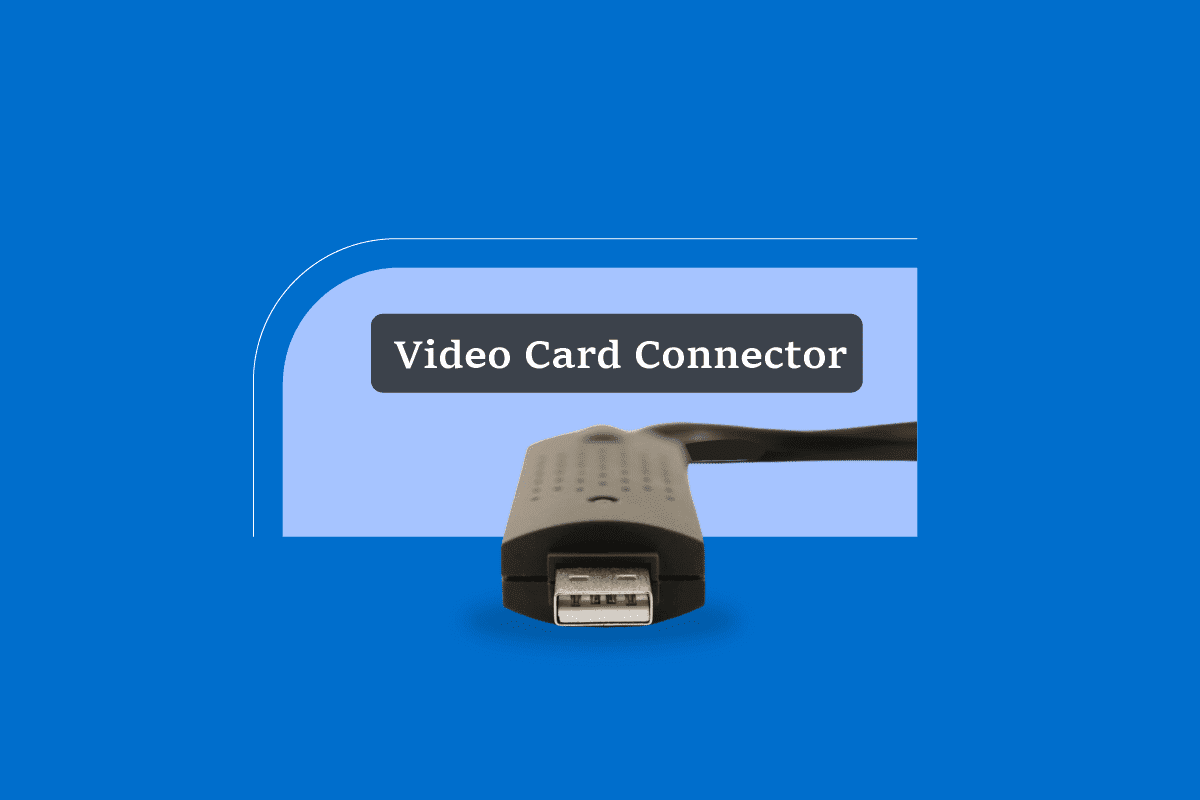
Indholdsfortegnelse
Typer af videokortstik Forklaret
Her har vi forklaret om typer af videokortstik og computerskærmkabeltyper i detaljer.
Hvad er et videokort?
Det er vigtigt at forstå, hvad et videokort er for at forstå mange andre begreber, der forklares i artiklen senere. Et videokort er en hardwareenhed, der beregner og kontrollerer udseendet af et billede på en skærm. Det forbedrer kvaliteten af skærmen. Denne hardware er ansvarlig for behandlingen af grafik. Den er forbundet til bundkortet på en computer. Nutidens grafikkort kommer med en række porte, der forbinder til eksterne enheder såsom tv eller skærme for at vise bedre video og lyd. Vi vil nu lære om videokortstiktyper og de forskellige formål, de bruges til. Nedenfor er en liste over de bedste videostiktyper.
Bemærk: Et grafikkort i topklasse kan lægge en stor byrde på enhedens strømforsyning, og det er noget, du bør undgå.
Videokortstiktyper
Følgende er typer af videokortstik.
1. PCI Express x16-stik

Dette er den mest almindelige grænseflade for bundkort, der bruges i vores enheder, såsom pc’er. Tidligere bundkort plejede at have ISA Slots, og de blev brugt til at forbinde alt til computeren og ikke kun grafikkort. Efterhånden som pc-teknologien udviklede sig, var ISA-slots ikke hurtige nok til computergrafik. I 2004 PCIe blev lanceret, som står for Peripheral Component Interconnect Express. Det var en højere hastighedsversion af almindelige PCI’er. Disse PCIe-slots kommer i forskellige størrelser. For eksempel: PCIe x1 eller PCIe x16 slots.
PCI Express kommunikerer data til og fra slots i noget, der kaldes baner. Du kan visualisere de data, der flyder her, som en række personer eller objekter. Hvis én bane af mennesker eller mere præcist data rejser til en PCIe-slot, så er det et PCIe x1-stik. Hvis vi ønsker at få mere data til kortet, kan vi ikke øge hastigheden på kortet, men vi kan tilføje flere baner. Så hvis antallet af baner øges med 4, får vi PCIe x4. I dette tilfælde får vi 4 flere baner for dataene at rejse, så vi 4 gange så meget data samt 4 gange dataoverførselshastigheden. Hvis vi kan øge banerne med en faktor 16, får vi PCIe x16 stik, som er den mest moderne af videokortstiktyper. Nogle funktioner i PCI Express x16-stik er
- Den leverer 75W til grafikkort.
- Datastrømme i baner.
- Det er nok til mellemklasse grafikkort.
- Det er tilstrækkeligt til grafikkort med højere mellem- og højområde. Disse grafikkort kræver en ekstern forbindelse, hvortil vi bruger 6-pin og 8-pin stik.
De nedennævnte stik forbindes til individuelle komponenter på en computer, såsom grafikkort. Efterhånden som teknologien skred frem, har vi brug for kraftigere stik til at levere mere strøm til CPU’erne; det var da 8-benet stik blev tilføjet. De 6- og 8-benede PCIe-strømstik bruges også til at levere avancerede PCI-Express-videokort ekstra strøm, så de kan køre. Disse stik sættes ikke i bundkortet, de tilsluttes direkte til videokortet, og afhængigt af det pågældende videokort vil de bruge enten 6 eller 8-bens stik eller begge dele på samme tid.
2. 6-bens stik

Disse stik kan bruges til at levere yderligere 75 watt energi til vores grafiske behandlingsenhed. Et PCIe x16 stik bruges også til at levere 75 watt energi, og ved at tilføje et 6-benet stik får vi yderligere 75 watt energi, hvilket summerer op til et samlet strømforbrug på 150 watt. Hvis dine grafikkort bruger mere end 75 watt energi, så kommer de med et 6-benet PCI Express-stik. Mid-range grafikkort bruger 6-bens stik.
3. 8-bens stik

Som navnet antyder, er det et 8-benet stik, der sættes i bundkortet, der leverer mere strøm til de nyere, strømkrævende CPU’er. Disse ben bruges til at levere 150 watt energi til dit grafikkort. Ved at bruge et 8-bens stik kan et grafikkort få i alt 225 Watt energi; 75 W fra PCIe x16 og 150 W fra det 8-benede stik. De mest moderne og førsteklasses grafikkort kommer med et 8-benet stik. Nogle ekstremt strømkrævende grafikkort kan også have et 6-benet stik og et 8-benet stik eller to 8-bens stik.
4. 12-polet stik

Da NVIDIA lavede sit mest kraftfulde grafikkort, havde det brug for en masse ekstra strøm; det var da 12-bens stik blev introduceret. Den har næsten samme størrelse, men har mere strøm end et 8-benet stik.
Computerskærmkabeltyper
Det er vigtigt at forstå computerskærmskabeltyper, fordi det spiller en afgørende rolle i forbindelsen mellem en skærm og CPU’en. Disse kabler er også nødvendige for tilslutning af dit TV og videoafspiller. Listen nedenfor hjælper dig med at forstå forskellige computerskærmskabeltyper såvel som de bedste videostiktyper
1. DVI-kabel
 Billede af Andreas Lischka fra Pixabay
Billede af Andreas Lischka fra Pixabay
DVI står for Digital Video Interfaces. Normalt er videokort med en lav pris udstyret med DVI. Det understøtter en maksimal opløsning på 1920×1080 pixels, men dyrere videokort understøtter også en opløsning på 2560×1600 pixels. Nogle funktioner i et DVI-kabel er
- Det bruges til at transmittere videosignaler i digitalt format.
- Det bruges til LCD-skærme.
- Den fungerer ved et meget højt signal.
- Den transmitterer både analoge såvel som digitale signaler.
2. HDMI-kabel
 Billede af Michi fra Pixabay
Billede af Michi fra Pixabay
HDMI står for High Definition Multimedia Interface. De fleste moderne husholdningsenheder såsom LCD-tv, projektorer, Blu-ray-afspillere osv. er udstyret med en HDMI-port. Alle moderne bærbare computere og pc’er er også udstyret med en HDMI-port, så du kan tilslutte til en hjemmebiograf eller et LCD-tv. Selv her transmitteres signalet i digitalt format. Nogle funktioner i HDMI-kabler er
- Det understøtter lydtransmission sammen med videotransmission. Det er ikke nødvendigt at bruge en separat højttaler.
- Det understøtter høj opløsning.
- Den har lange kabler, som kan gå op til 30 meter.
- Det understøttes på mange enheder.
3. USB-kabel
 Billede af OpenClipart-Vectors fra Pixabay
Billede af OpenClipart-Vectors fra Pixabay
USB står for Universal Serial Bus. Det bruges normalt til at forbinde vores computere med andre enheder for at dele filer og overføre data. Nogle funktioner i et USB-kabel er
- Det er ikke dyrt.
- Den er nem at bruge.
- Den har forskellige størrelser og stiktyper.
- Dens kabler er små i længden.
4. VGA-kabel
 Billede af Richard Revel fra Pixabay
Billede af Richard Revel fra Pixabay
VGA står for Video Graphics Array. Den forbinder kun videosignaler og ikke lyd. Det blev skabt af IBM og er forældet. Den kan kun bruges, når du ikke har andre muligheder. Den har en blå trapezformet grænseflade og transmitterede analoge signaler. Men da fladskærms-LCD-tv’er begyndte at dukke op, krævede de en større opløsning, og langsomt begyndte VGA at blive overflødig. Selvom de sjældent bruges i dag, kommer forskellige enheder som fjernsyn, projektorer, skærme osv. med en VGA-port.
***
Vi håber, at denne video har hjulpet dig til at forstå forskellige typer videokortstik. Disse oplysninger kan især være nyttige, hvis du er en gamer. Det kan være nyttigt at forstå disse computerskærmskabeltyper, hvis du ønsker at forbedre din videokvalitet eller den overordnede oplevelse af dit grafikkort. Hvis du har dine egne input eller gerne vil dele dine tanker om denne artikel, så lad os det vide i kommentarfeltet nedenfor.

